DirPrintOKを使用してWindows10でディレクトリとフォルダの内容を印刷する
ディレクトリまたは構造の内容を印刷する必要性を感じたことはありますか?これは、ほとんどのWindows 10ユーザーが興味を持っていることではありませんが、興味がある場合は、DirPrintOKをお勧めします。このプログラムはうまく機能し、独自の方法でユニークであるため、特にそのようなプログラムは多くないため、私たちはこのプログラムが大好きです。
DirPrintOK for Windows 10
インストール後、ユーザーはすぐにユーザーインターフェイスに注意する必要があります。ここにユニークなものはなく、ツールは可能な限り最良の方法で配置されていません。しかし、私たちの観点からは、ユーザーが時間をかけて物事を見渡すと、学習曲線は十分に単純になります。
DirPrintOKの最も重要な側面は、それが表示するディレクトリです。すぐ(Right)にユーザーはたくさんのディレクトリを見るはずです、そして人々は彼らが印刷したいものを選択することができて、そして将来の参照のためにそれを一枚の紙に単に印刷することができます。
ユーザーができることはもっとたくさんあるので、すぐにそれらについて話します。
(Print Directory)Windows10で(Windows 10)ディレクトリとフォルダの(Folder) 内容(Contents)を印刷する
以下は、このツールの使用方法に関する基本的な知識を提供するはずです。
- ディレクトリを印刷する
- お気に入りのリストを作成する
- ウィンドウの形状などを変更する
これをより詳細な観点から見てみましょう。
1]ディレクトリを印刷する(1] Print a directory)
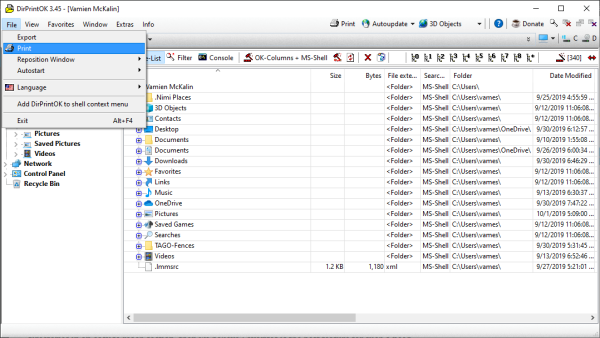
さて、ディレクトリの印刷に関して言えば、タスクは非常に簡単に実行できます。左側のペインに、フォルダが表示されます。それらをクリック(Click)して、印刷するディレクトリを見つけます。その後、[ファイル(File)]タブをクリックし、そこから[印刷(Print)]を選択することをお勧めします。
次のオプションは、必要に応じてページを調整し、ページを印刷してタスクを完了することです。それだけです。これ以上簡単な方法はありませんが、なんとか出会ったらコメントで説明してください。
2]お気に入りのリストを作成します(2] Create a list of Favorites)
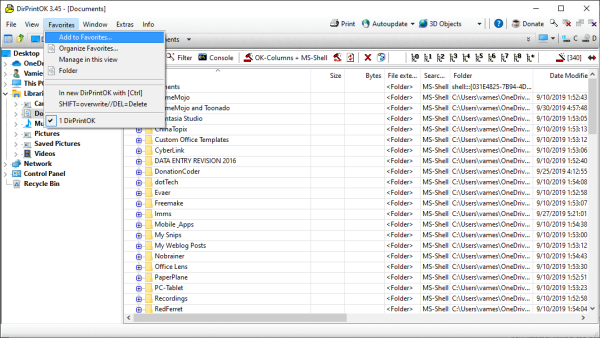
DirPrintOKの最も優れた機能の1つは、お気に入り(Favorites)を作成する機能です。簡単にアクセスできるセクションにいくつかのディレクトリを配置したい場合は、お気に入り(Favorites)がそのようなニーズに最適な機能であると信じています。
目的のディレクトリに移動し、上部の[お気に入り(Favorites)]タブをクリックします。その後、メニューから[お気に入りの追加]を選択します。これで完了です。(Add Favorites)
さて、お気に入りを整理したい場合は、 [お気に入り(Favorites)]タブから簡単に行うことができます。忘れないでくださいね。いいよ。
3]ウィンドウの形状などを変更します(3] Change the Window shape and more)

ウィンドウの形状を変更したい場合、これは非常に可能性があります。[ウィンドウ(Window)]タブをクリックして、3つのオプションのいずれかを選択することをお勧めします。したがって、オプションは、Cascade、Tile、およびTileVerticallyです。
さらに、DirPrintOKが中央に配置されておらず、右端または左端に設定されている場合は、手動で移動しなくてもこれを変更できます。これを行うには、[ファイル(File)] 、 [再配置]の順(Reposition)に選択し、3つのオプションから選択します。
準備ができたら、公式Webサイト(official website)からDirPrintOKをダウンロードします。
ヒント(TIP):この投稿では、Windows10でフォルダー内のファイルのリストを印刷する方法を説明します。(how to print the list of Files in a Folder)
Related posts
Print Directory featureをWindows 10にFile Explorerに追加します
Windows 10のPerflogsフォルダとは
Windows 10のTaskbarにFolder or Driveをピンする方法
Windows 10でdefault File or Folder Drag&Drop behaviorを変更する方法
自動的Windows 10にあるフォルダから別のフォルダにファイルを移動
Windows 10でPrint Screenが動作しませんか? 7 Waysはそれを修正します!
Windowsでファイルまたはフォルダの所有権を変更する方法
Windows 10に停止Fix Print Spooler Keeps
Windows 10スタートアップフォルダが機能していませんか?試すための8つのトラブルシューティングのヒント
Windows 10にStuck Print Jobを削除するには、6 Ways
Windows 10のReset Folder View Settings~Default
Windows 10のSearch ResultsのChange Default Folder View
Windows 10で新しいFirefox Print UIを無効にする方法
Rename User Profile Folder Windows 10
Windows10のAppDataフォルダーとは
フォルダーがWindows10で共有されているかどうかを確認する方法
Windows 10でNetwork Sniffer Tool PktMon.exeを使用する方法
Windows 10でフォルダを自動的にミラー化する方法
Windows 10でPrint Queueを強制的にクリアします
PrintScreenボタンがWindows10で機能しませんか?それを修正する方法
